Lo más probable es que tenga una red Wi-Fi en casa, o que viva cerca de una (o más) que aparece tentadoramente en una lista cada vez que enciende su computadora portátil o mira el teléfono.
El problema es que si hay un candado junto al nombre de la red (también conocido como SSID o identificador del conjunto de servicios), eso indica que la seguridad está activada. Sin una contraseña o frase de contraseña, no tendrá acceso a esa red, o al dulce Internet que la acompaña.
Tal vez olvidó la contraseña en su propia red o no tiene vecinos dispuestos a compartir las bondades de Wi-Fi. Para el COVID-19, puede simplemente ir a un café, comprar un café con leche y usar el Wi-Fi «gratuito» allí (las vacunas están disponibles, tal vez lo vuelva a hacer pronto). Descargue una aplicación para su teléfono como WiFi-Map (disponible para iOS y Android), y tendrá una lista de millones de puntos de acceso con Wi-Fi gratis para tomar (incluidas algunas contraseñas para conexiones Wi-Fi bloqueadas si ‘ re compartido por cualquiera de los usuarios de la aplicación).
Sin embargo, hay otras formas de volver a la conexión inalámbrica. Algunos requieren una paciencia tan extrema que la idea del café, incluso en cuarentena, se verá bastante bien. Sigue leyendo si no puedes esperar.
Resumen
Comandos de Windows para obtener la clave
Este truco funciona para recuperar una contraseña de red Wi-Fi (también conocida como clave de seguridad de red) solo si te has conectado previamente a la red Wi-Fi en cuestión usando esa misma contraseña. En otras palabras, solo funciona si ha olvidado una contraseña utilizada anteriormente.
Funciona porque Windows 8 y 10 crean un perfil de cada red Wi-Fi a la que te conectas. Si le dice a Windows que olvide la red, también olvidará la contraseña. En ese caso, esto no funcionará. Pero pocas personas lo hacen explícitamente.
Requiere que acceda a un símbolo del sistema de Windows con privilegios administrativos. Haga clic en el menú estrella, escriba «cmd» (sin comillas) y aparecerá el menú Símbolo del sistema; haga clic derecho en esa entrada y seleccione Ejecutar como administrador. Eso abrirá el cuadro negro lleno de texto con el mensaje adentro: es la línea con una flecha hacia la derecha al final, probablemente algo así como C:WINDOWSsistema32>. Un cursor parpadeante indicará dónde escribe. Comienza con esto:
netsh wlan mostrar perfil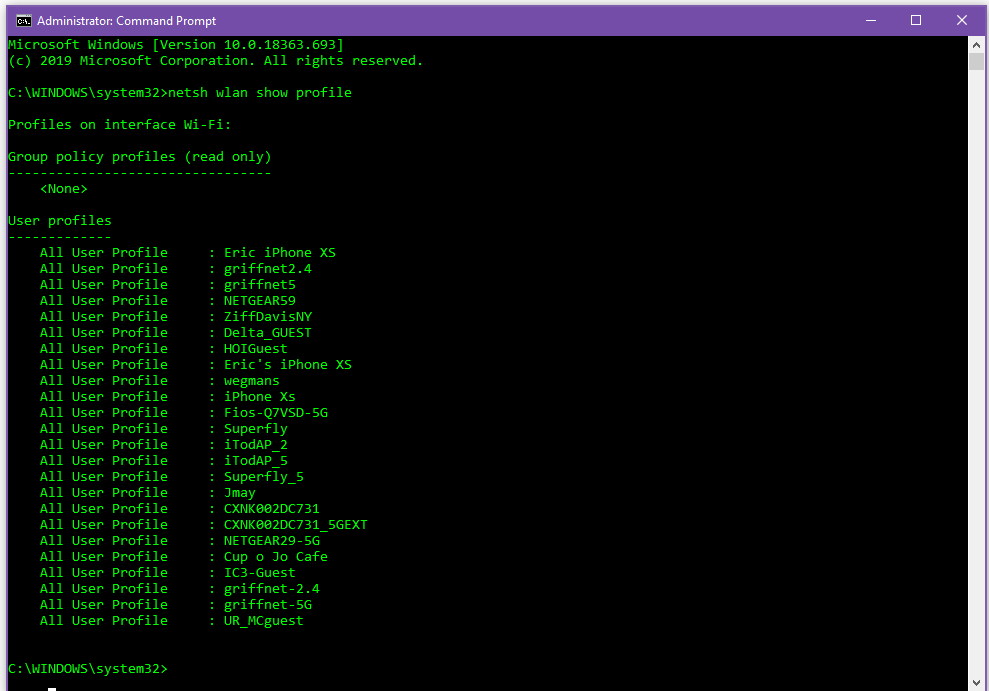
Los resultados mostrarán una sección llamada Perfiles de usuario—Esas son todas las redes Wi-Fi (también conocidas como WLAN o redes de área local inalámbricas) a las que ha accedido y guardado. Elija el que desea obtener la contraseña, resáltelo y cópielo. En el siguiente mensaje, escriba lo siguiente, pero reemplace las X con el nombre de la red que copió; solo necesita las comillas si el nombre de la red tiene espacios, como «Cup o Jo Cafe».
netsh wlan mostrar nombre de perfil = tecla «XXXXXXXX» = borrar
En los nuevos datos que aparecen, busque en Configuración de seguridad la línea Contenido clave. La palabra que se muestra es la contraseña/clave de Wi-Fi que te falta.
En macOS, abra la búsqueda de Spotlight (Cmd + Espacio) y escriba terminal para obtener el equivalente de Mac de un símbolo del sistema. Escriba lo siguiente, reemplazando las X con el nombre de la red.
seguridad encontrar-contraseña-genérica -wa XXXXX
Restablecer el enrutador
Esto no es para conectarse al Wi-Fi de otra persona en el apartamento de al lado. Necesita acceso físico al enrutador para que esto funcione. Pero, antes de hacer un reinicio completo del enrutador simplemente para conectarse a su propio Wi-Fi, intente iniciar sesión en el enrutador primero. Desde allí, puede restablecer fácilmente su contraseña/clave Wi-Fi si la ha olvidado.
Eso no es posible si no conoce la contraseña del enrutador. (La contraseña de Wi-Fi y la contraseña del enrutador son no la misma, a menos que haya hecho todo lo posible para asignar la misma contraseña a ambos). Restablecer el enrutador solo funciona si tiene acceso a través de Wi-Fi (que acabamos de establecer que no tiene) o físicamente, utilizando un cable Ethernet.
Si tiene un enrutador que proviene de su proveedor de servicios de Internet (ISP), verifique las etiquetas adhesivas en la unidad antes de reiniciar; es posible que el ISP haya impreso el SSID y la clave de seguridad de la red directamente en el hardware.
O use la opción nuclear: casi todos los enrutadores existentes tienen un botón de reinicio empotrado. Empújelo con un bolígrafo o un clip desdoblado, sosténgalo durante unos 10 segundos y el enrutador se restablecerá a la configuración de fábrica.

Una vez que se restablece un enrutador, necesitará esa otra combinación de nombre de usuario y contraseña para acceder al enrutador. Nuevamente, haga esto a través de una PC conectada al enrutador a través de Ethernet: restablecer el enrutador probablemente eliminó cualquier conexión Wi-Fi potencial por el momento. El acceso real generalmente se realiza con un navegador web, aunque muchos enrutadores y sistemas de malla ahora se pueden controlar a través de una aplicación.
Algunos enrutadores también pueden tener una etiqueta con el nombre de red Wi-Fi predeterminado (SSID) y la clave de seguridad de red (contraseña) para que pueda volver a conectarse a Wi-Fi después de un reinicio.
La URL que se escribe en el navegador para acceder a la configuración de un enrutador suele ser 192.168.1.1 o 192.168.0.1, o alguna variación. Pruébalos al azar; eso generalmente funciona. Para determinar cuál en una PC conectada al enrutador a través de Ethernet, abra un símbolo del sistema y escriba ipconfig. Busque entre el galimatías un Dirección IPv4, que comenzará con 192.168. Los otros dos espacios, llamados octetos, serán números diferentes entre 0 y 255. Tenga en cuenta el tercer octeto (probablemente un 1 o un 0). El cuarto es específico de la PC que está utilizando para iniciar sesión en el enrutador.
En el navegador, escriba 192.168.x.1, reemplazando la X con el número que encontró en la búsqueda de ipconfig. El 1 en el último octeto debe apuntar al enrutador: es el dispositivo número uno en la red. (Para obtener detalles completos, lea Cómo acceder a la configuración de su enrutador Wi-Fi).
En este punto, el enrutador debería solicitar ese nombre de usuario y contraseña (que, nuevamente, probablemente no sea lo mismo que el SSID de Wi-Fi y la clave de seguridad de la red). Consulte su manual, asumiendo que no lo tiró, o vaya a RouterPasswords.com, que existe por una razón: decirle a la gente el nombre de usuario/contraseña predeterminados en cada enrutador que se haya creado. Necesitará el número de modelo del enrutador en algunos casos, pero no en todos.
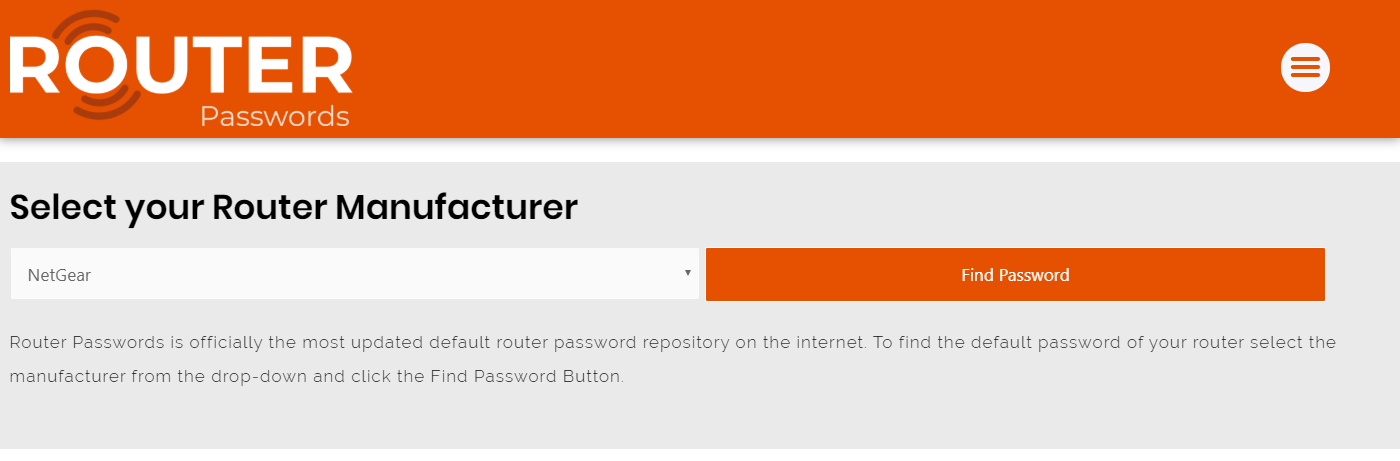
Rápidamente discernirá un patrón entre los fabricantes de enrutadores de utilizar el nombre de usuario «admin» y una contraseña de «contraseña», así que siéntase libre de probarlos primero. Dado que la mayoría de las personas son perezosas y no cambian una contraseña asignada, puede probar esas opciones incluso antes de presionar el botón de reinicio. (Pero vamos, eres mejor que eso). Una vez que estés en la configuración de Wi-Fi, enciende la(s) red(es) inalámbrica(s) y asigna contraseñas seguras pero fáciles de recordar. Después de todo, no desea compartir con los vecinos sin su permiso.
Haga que la contraseña de Wi-Fi también sea fácil de escribir en un dispositivo móvil. Nada es más frustrante que intentar conectar un teléfono inteligente a Wi-Fi con alguna tontería críptica e imposible de ingresar con el pulgar, incluso si es la contraseña más segura que jamás haya creado.
Descifrar el código
Sin embargo, no viniste aquí porque el titular decía «restablecer el enrutador». Quiere saber cómo descifrar la contraseña en una red Wi-Fi.
La búsqueda de «hackeo de contraseña de Wi-Fi» u otras variaciones le brinda una gran cantidad de enlaces, principalmente para software en sitios donde el adware, los bots y las estafas se derraman como aceite de serpiente. Lo mismo ocurre con los muchos, muchos videos de YouTube que le prometen formas de descifrar una contraseña visitando un sitio web determinado en su teléfono.
Descargue esos programas o visite esos sitios bajo su propio riesgo, sabiendo que muchos son, en el mejor de los casos, estafas de phishing. Recomendamos usar una PC que pueda permitirse estropear un poco si sigue esa ruta. Cuando lo probé, afortunadamente mi antivirus eliminó por completo varias herramientas antes de que pudiera intentar ejecutar el archivo de instalación EXE.
Recomendado por Nuestros Editores


kali linux
Podría crear un sistema solo para este tipo de cosas, tal vez arranque dual en un sistema operativo separado que pueda hacer lo que se llama «prueba de penetración», una forma de seguridad de enfoque ofensivo, donde examina una red en busca de todas y cada una de las rutas posibles de un incumplimiento. Kali Linux es una distribución de Linux creada precisamente para ese propósito. Probablemente lo viste usado en Señor. Robot. Echa un vistazo al videotutorial a continuación.
Puede ejecutar Kali Linux desde un CD o llave USB sin siquiera instalarlo en el disco duro de su PC. Es gratis y viene con todas las herramientas que necesita para descifrar una red. Incluso tiene una aplicación para Windows 10 en la tienda de aplicaciones de Windows.
Si no desea instalar un sistema operativo completo, pruebe las herramientas probadas y verdaderas de los piratas informáticos de Wi-Fi.
grieta de aire
Aircrack ha existido durante años, desde cuando la seguridad Wi-Fi solo se basaba en WEP (Privacidad equivalente por cable). WEP era débil incluso en el pasado; fue suplantado en 2004 por WPA (Acceso Protegido Wi-Fi).
Aircrack-ng está etiquetado como un «conjunto de herramientas para evaluar la seguridad de la red Wi-Fi», por lo que debería ser parte del conjunto de herramientas de cualquier administrador de red. Se encargará de descifrar las claves WEP y WPA-PSK. Viene con documentación completa y es gratis, pero no es simple.
Para descifrar una red, debe tener el tipo correcto de adaptador Wi-Fi en su computadora, uno que admita la inyección de paquetes. Debe sentirse cómodo con la línea de comando y tener mucha paciencia. Su adaptador Wi-Fi y Aircrack tienen que recopilar una gran cantidad de datos para acercarse a descifrar la clave de paso en la red a la que se dirige. Podría tomar un tiempo.
Aquí hay un tutorial sobre cómo hacerlo usando Aircrack instalado en Kali Linux y otro sobre cómo usar Aircrack para asegurar su red. Otra opción similar en la PC usando la línea de comando es Airgeddon.
Reaver-wps
Descifrar las contraseñas y frases de contraseña WPA / WPA2 mucho más fuertes es el verdadero truco. Reaver-wps es la única herramienta que parece estar a la altura de la tarea. Necesitará esa comodidad de la línea de comandos nuevamente para trabajar con ella. Después de dos a 10 horas de ataques de fuerza bruta, Reaver debería poder revelar una contraseña… pero solo funcionará si el enrutador que busca tiene una señal fuerte y WPS (configuración protegida Wi-Fi) encendido
WPS es la función en la que puede presionar un botón en el enrutador y otro botón en un dispositivo Wi-Fi, y se encuentran y se vinculan automáticamente de forma mágica, con una conexión totalmente cifrada. Es el «agujero» por el que se arrastra Reaver.
Incluso si apaga WPS, a veces no está completamente apagado, pero apagarlo es su único recurso si le preocupan los ataques en su propio enrutador a través de Reaver. O bien, obtenga un enrutador que no sea compatible con WPS.
La piratería de Wi-Fi a través de WPS también es posible con algunas herramientas en Android, que solo funcionan si el dispositivo Android ha sido rooteado. Echa un vistazo a Wifi WPS WPA Tester, Reaver para Android o Kali Nethunter como opciones.





